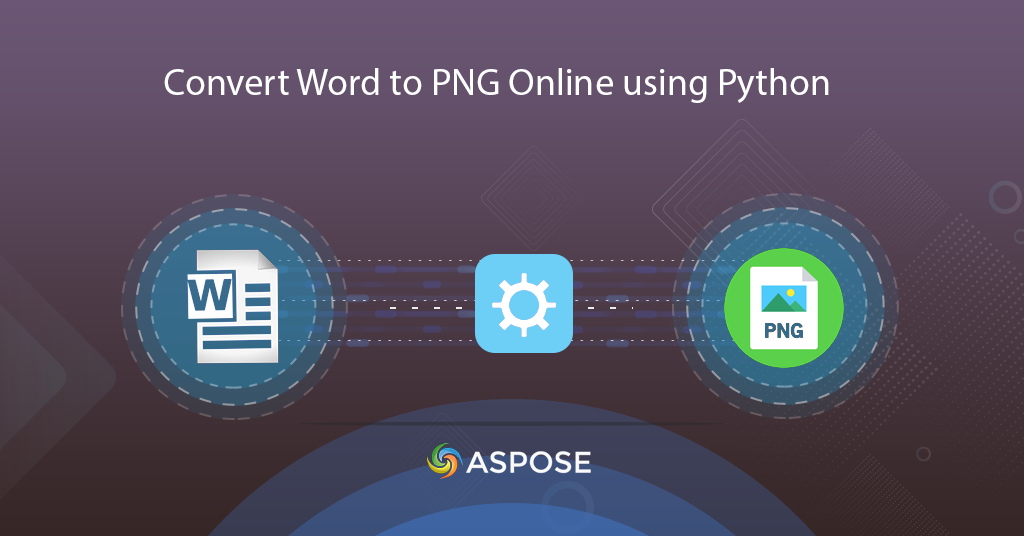
Convertidor de Word a PNG | Convierta Word a PNG en línea usando Python
Este artículo proporciona los detalles sobre cómo convertir Word a PNG usando Python SDK. Sabemos que los documentos de Word, incluidos DOC, DOCX, DOT, ODT, etc., se usan mucho para compartir datos oficiales. En algunas instituciones, se consideran el estándar de facto para la comunicación oficial, pero cuando se ven en varias plataformas, la falta de disponibilidad de las fuentes requeridas utilizadas en los documentos de Word puede dificultar la fidelidad del documento. Por lo tanto, una de las soluciones viables es convertir Word en imágenes rasterizadas PNG. La razón por la que hemos seleccionado el formato PNG es que estas imágenes se pueden ver en la mayoría de las plataformas sin ninguna aplicación en particular.
API de conversión de palabras
Para crear, editar, dividir, fusionar y comparar documentos populares de Word, vamos a utilizar Aspose.Words Cloud SDK for Python. El SDK también le permite convertir documentos de Word en formato PNG. Está disponible para su descarga en PIP y GitHub. Ejecute el siguiente comando en la terminal de línea de comandos para instalar el SDK:
pip install aspose-words-cloud
También necesitamos crear una cuenta gratuita visitando Aspose.Cloud Dashboard, para que pueda administrar sus documentos en el almacenamiento en la nube.
Convierte Word a PNG usando Python
En esta sección, discutiremos los pasos sobre cómo cargar documentos de Word desde el almacenamiento en la nube y luego convertir DOCX a formato PNG. El archivo resultante también se guarda en el mismo almacenamiento. Siga los pasos que se indican a continuación:
- En primer lugar, cree una instancia del objeto WordsApi mientras pasa los detalles de ClientID y ClientSecret como argumentos.
- En segundo lugar, cargue un archivo de Word en el almacenamiento en la nube utilizando el método UploadFileRequest (..)
- En tercer lugar, cree un objeto del objeto GetDocumentWithFormatRequest mientras pasa el nombre del archivo de Word de entrada, el formato de salida deseado como PNG y el nombre del archivo resultante como argumentos.
- Finalmente, llame al método getdocumentwithformat(..) de la clase WordsApi para realizar la operación de conversión
// Para obtener ejemplos completos y archivos de datos, vaya a https://github.com/aspose-words-cloud/aspose-words-cloud-python
// Obtenga las credenciales del cliente de https://dashboard.aspose.cloud/
def wordtopng():
try:
# crear una instancia de WordsApi
words_api = WordsApi("bbf94a2c-6d7e-4020-b4d2-b9809741374e","1c9379bb7d701c26cc87e741a29987bb")
# Nombre del documento de Word de entrada
inputFileName = 'test_multi_pages.docx'
resultantFile = 'Converted.png'
# Cargue el documento de Word de origen en Cloud Storage
words_api.upload_file(asposewordscloud.models.requests.UploadFileRequest(open('C:\\Users\\shahbnay\\Downloads\\'+inputFileName, 'rb'), "", None))
# Crear un objeto para la conversión de documentos
request = asposewordscloud.models.requests.GetDocumentWithFormatRequest(inputFileName, "PNG", None, None, None,
None, resultantFile, None)
# iniciar la operación de conversión de Word a PNG
result = words_api.get_document_with_format(request)
# imprimir mensaje en consola (opcional)
print('Conversion process completed successfully !')
except Api as e:
print("Exception while Converting Word to PNG using Aspose.Words Cloud Api: {0}".format(e))
DOC a PNG usando comandos cURL
En esta sección, vamos a discutir la conversión de DOC a PNG usando los comandos cURL a través de la terminal de línea de comandos. Ahora, el primer paso es generar un token de acceso JWT personalizado según las credenciales de su cliente. Ejecute el siguiente comando para generar el token JWT:
curl -v "https://api.aspose.cloud/connect/token" \
-X POST \
-d "grant_type=client_credentials&client_id=bbf94a2c-6d7e-4020-b4d2-b9809741374e&client_secret=1c9379bb7d701c26cc87e741a29987bb" \
-H "Content-Type: application/x-www-form-urlencoded" \
-H "Accept: application/json"
Dado que vamos a utilizar la llamada a la API GetDocumentWithFormat, espera que el archivo DOC de entrada esté disponible en el almacenamiento en la nube. Entonces necesitamos cargar el archivo DOC al almacenamiento en la nube usando el siguiente comando
curl -v -X PUT "https://api.aspose.cloud/v4.0/words/storage/file/input.doc" \
-H "accept: application/json" \
-H "Authorization: Bearer <JWT Token>" \
-H "Content-Type: multipart/form-data" \
-d {"fileContent":{c:\Users\shahbnay\Downloads\test_doc.doc}}
Ahora, el paso final es iniciar la operación de conversión mediante la llamada a la API GetDocumentWithFormat. Esta API acepta dos parámetros obligatorios, es decir, nombre (nombre del archivo DOC de entrada) y formato (formato de archivo resultante. PNG en este escenario).
curl -v -X GET "https://api.aspose.cloud/v4.0/words/test_multi_pages.docx?format=PNG&outPath=Resultant.png" \
-H "accept: application/octet-stream" \
-H "Authorization: Bearer <JWT Token>"
El documento de Word de muestra utilizado en el ejemplo anterior se puede descargar de testmultipages.docx y el archivo de salida se puede descargar de Resultant.png.
Conclusión
En este artículo, hemos aprendido los pasos para convertir Word a PNG utilizando un fragmento de código de Python. Al mismo tiempo, también hemos aprendido cómo podemos realizar la conversión de Word DOC a PNG a través de los comandos cURL. Otra forma emocionante de explorar las capacidades de la API es a través de la interfaz Swagger.
Le sugerimos sinceramente que explore la sección de la Guía del programador para obtener más información sobre otras capacidades de la API y también puede descargar el código fuente completo del SDK de GitHub y personalizarlo según sus requisitos (se publica bajo una licencia MIT).
Temas relacionados
Te recomendamos visitar los siguientes artículos para conocer: